주택 보안 시스템이 있다면 매우다양한 카메라의 피드백을보고, 카메라를 관리하고, 원하는 영상을 백업 할 수있는 대시 보드가있을 수 있습니다. 좋은 대시 보드는 녹화 된 푸티지를 재생할 수있는 옵션을 제공하며, 정말 좋은 대시 보드를 사용하면 보안 카메라 푸티지를보다 쉽게 검토 할 수 있도록 재생을 조작 할 수 있습니다. 그렇지 않은 경우 언제든지 VLC 플레이어를 사용할 수 있습니다.
VLC 플레이어는 미디어 시청 용으로 제작 될 수 있지만 재생 속도 제어 및 확대 / 축소와 같은 도구를 사용하여 보안 카메라 영상을 검토 할 수있는 상당히 좋은 무료 앱입니다.
보안 카메라 영상 검토
보안 카메라 영상을 검토하는 데 필요한 두 가지 기본 사항이 있습니다. 재생 속도를 제어하고 푸티 지의 특정 영역을 확대하는 기능.
재생 속도
VLC에서 재생 속도를 관리 할 수 있습니다미디어 플레이어 내부를 마우스 오른쪽 버튼으로 클릭하고 재생> 속도로 이동하여 재생 속도를 높이거나 늦추도록 선택합니다. 속도가 0.10 증가 또는 감소합니다.
메뉴를 사용하여 감속 속도를 높이는 것은 다소 지루한 일이므로] 키를 사용하여 속도를 높이고 [키를 사용하여 속도를 낮추십시오.

줌
비디오의 일부를 확대해야하는 경우이를 수행 할 수있는 대화식 도구가 있습니다. 보고자하는 비디오를 열고 도구> 효과 및 필터로 이동하십시오. 열린 창에서 비디오 효과 탭으로 이동 한 다음 형상 탭으로 이동하십시오. 형상 탭에서 대화식 줌을 활성화하십시오.
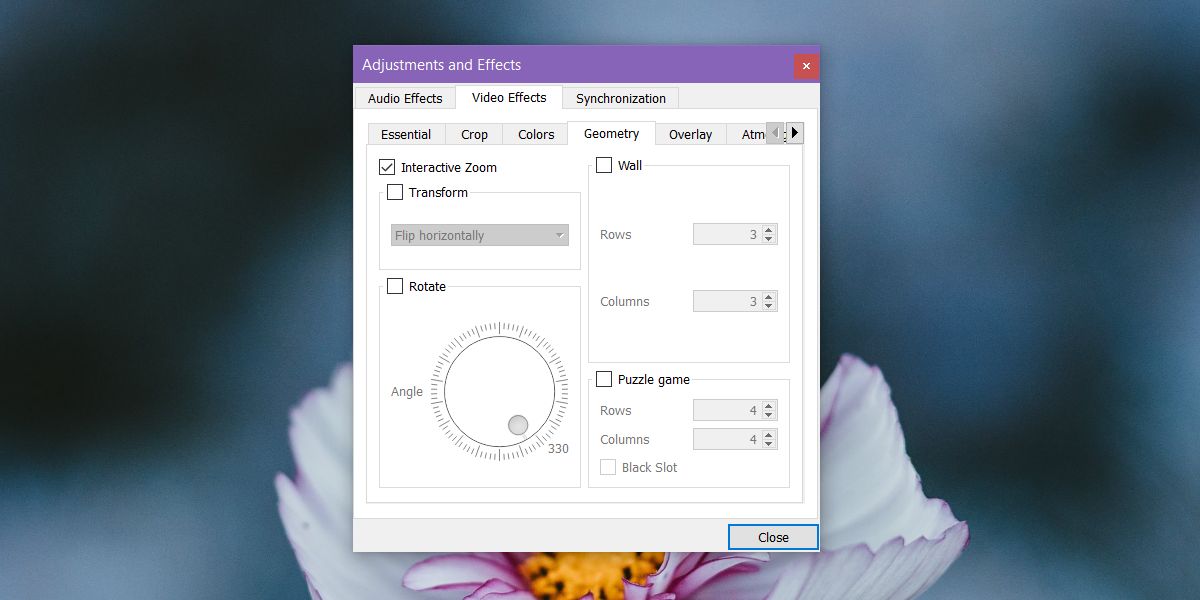
창을 닫고 영상으로 돌아갑니다. 왼쪽 상단에 작은 과부가 나타나서 비디오에서 확대 할 부분을 선택할 수 있습니다. 이 창 아래에 클릭하면 확대 / 축소를 늘리거나 줄일 수있는 작은 호가 나타납니다.
작은 창을 숨기려면 그 아래의 VLC 확대 / 축소 숨기기 옵션을 클릭하십시오.
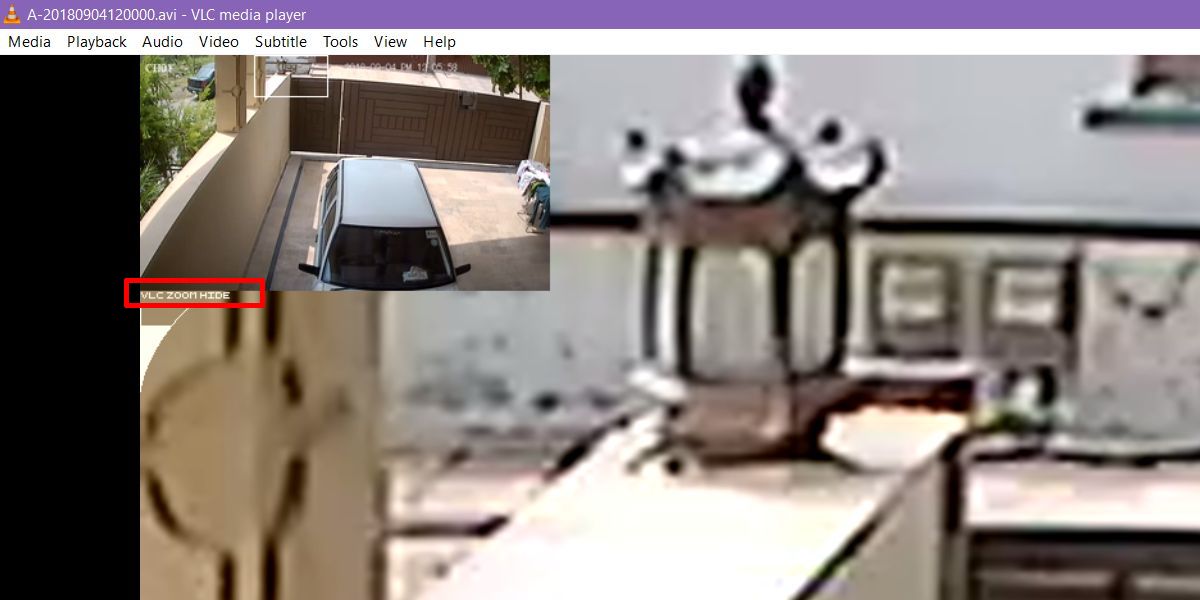
마커 추가
당신은 항상 조각에 이벤트 시간을 쓸 수 있습니다VLC에는 동영상에서 시간을 표시 할 수있는 북마크 기능이 있습니다. 책갈피를 추가하려면 Ctrl + B 키보드 단축키를 사용하고 열리는 창에서 작성을 클릭하십시오.
우리는 당신이 어떤 응용 프로그램에 관계없이 언급해야보안 카메라 영상을 검토하는 데 사용하면 CSI에서와 같이 향상시킬 수있는 것은 없습니다. 또한 확대 / 축소할수록 품질이 떨어집니다.













코멘트